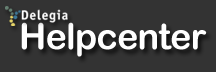Delegia Printing System
Följande steg ska göras för att koppla på skrivarinställningar via Delegia Printing System.
OBS! Detta fungerar bara på PC, ej på Mac.
1. Lägg till Delegia Printing System på datorn genom att ladda ner zip-filen genom att gå in på På plats > Utskiftsinställningar > Ladda ner utskriftsfil.
2. Packa upp upp-filen på din dator. Spara filerna på skrivbordet under hela tiden.
3. Starta upp Printing system 2
4. Döp ClientName till t ex datorns namn (t ex Delegia 30)
5. Logga in med samma login som du har till Delegia Meeting System (PS. Här kan man behöva ladda ner en .Net-uppgradering (tar ca 10 min att ladda ner isf.)
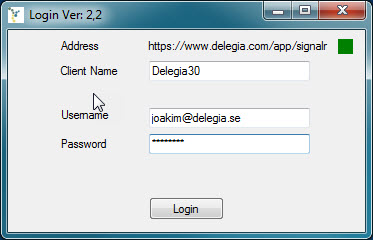
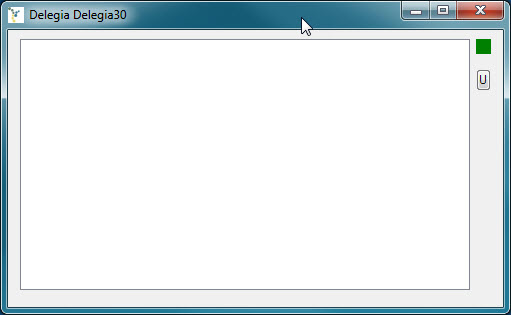
6. Gå in på På plats > Namnbricka
7. Skapa en ny badge. Badgen ska ha samma mått som på skrivaren, t ex 9 cm x 7 cm. OBS! Badge måste skapas i På plats > Namnbricka. Gamla namnbrickor fungerar inte med nya Printing System.
8. Koppla denna nya badge till reglinen/reglines genom att gå in på Registrering > Registrering, klicka på reglinens namn och sedan fliken Avancerat, där finns en rullgarding för Badge.
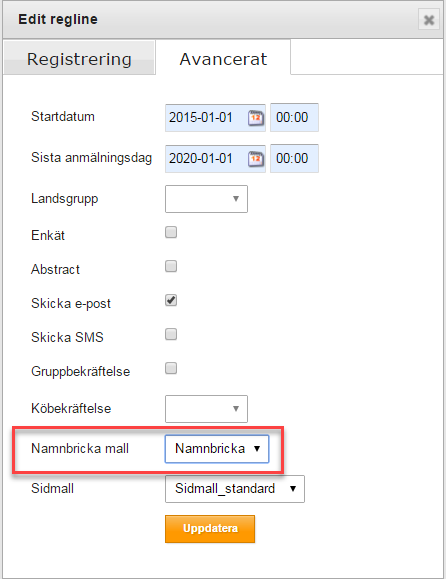
9. Gå in på På plats > Utstkriftsinställningar och klicka på Ny utskriftskö, döp denna och klicka Spara.

10. Välja skrivare på denna nya utskriftskö, Spara.
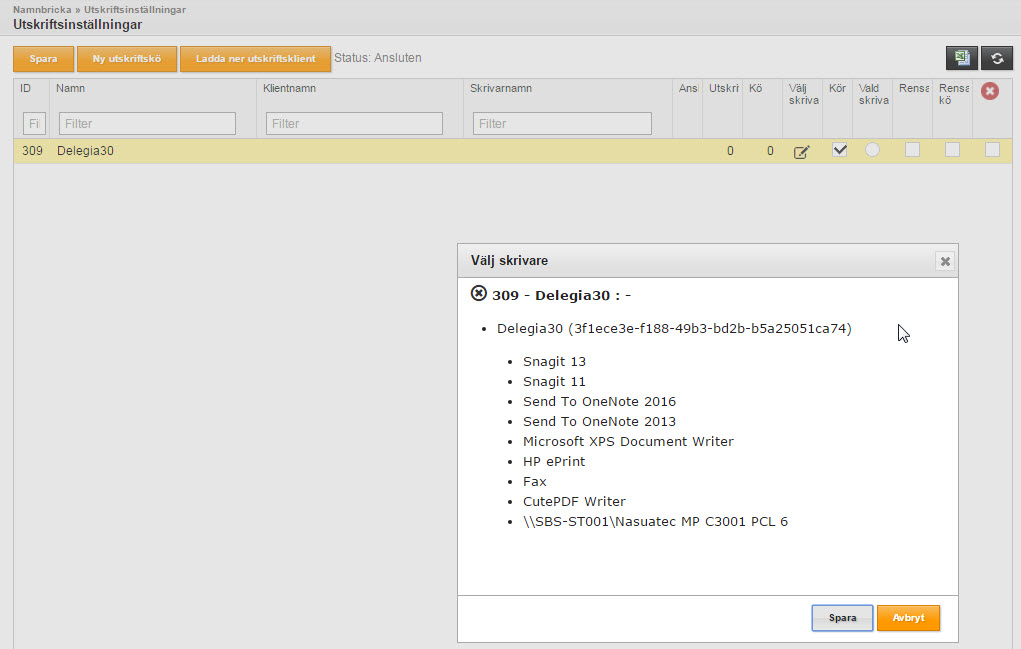

11. Du ska då se denna utskriftskö i Printing System.
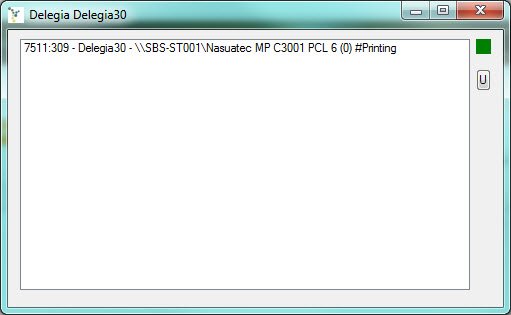
Övrigt
• Det finns vissa synliga markeringar i Delegia Printing System:

o Grön färg = Ansluten
o Blå färg = Försöker ansluta
o Röd färg = Tar lite längre tid att skriva ut
o U = Utloggning-knapp.
• Tar man över en skrivarklient så hänger inte en ev kö med, en kö är kopplad till datorn.
• Om Delegia är ute onsite så ska Delegias personal inte använda sina inloggningar utan skapa ett inlogg i kundens behörighet, annars ser alla kunder Delegia-skapade utskriftsklienter.